Oglas
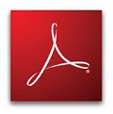 PDF je the standardna oblika za prenos dokumentov preko spleta. Microsoftova formata Office Open XML in Open Document sta precej nepomembna. To so sanje razvijalca programske opreme.
PDF je the standardna oblika za prenos dokumentov preko spleta. Microsoftova formata Office Open XML in Open Document sta precej nepomembna. To so sanje razvijalca programske opreme.
Toda kot vsi vemo, Adobe ni edino podjetje, ki ponuja bralce in pisce datotek PDF. Ni dvoma, da obstajajo boljše, brezplačne alternative za vedno tako (ne) priljubljeni Adobe Acrobat Reader. En primer je Foxit Reader.
Če želimo biti pošteni, moramo priznati, da je Adobeov Acrobat Reader že daleč. Zdi se lahko počasen, ker ima veliko odličnih in nekaj ne tako potrebnih funkcij. Po drugi strani nekatere najnovejše izboljšave kažejo, da razvijalci ne zaslepijo oči pred konkurenco in najnovejšimi trendi. Če torej raje uporabljate izvirno programsko opremo - ali iz nekega razloga - preberite naprej!
V začetku tega meseca Adobe Reader 9 je bil izdan. Z iskrenostjo se zdi, da se nalaga hitreje kot kdajkoli prej. Če pogledamo pregled novih funkcij to je tisto, kar obljublja Adobe. Različica 9 podpira tudi datoteke swf in flv, predstavljene kot podpora za »Native Adobe Flash®« in omogoča delo z Acrobat.com (beta). Tukaj je
seznam vseh njegovih značilnosti.Zdaj si oglejmo nekaj stvari, s katerimi lahko izboljšate svojo izkušnjo PDF s programom Adobe Reader.
Od različice 8 lahko orodno vrstico prilagodite tako, da dodate in odstranite orodja, ko jih potrebujete. Pojdite v>Orodja, >Prilagodite Orodne vrstice… In preverite vse možnosti, brez katerih ne morete živeti.
Pred:

Po:

Tudi z različico 8 se je v iskanje vključilo zaznamke, komentarje in priloge, skupaj z možnostjo iskanja samo po trenutnem dokumentu ali vseh PDF-jih v določenem imeniku na vašem računalnik.
Za boljše branje morate vedeti svoje bližnjice:
[Ctrl + Shift + H] aktivira samodejno drsenje.
[Ctrl + H] preklopi dokument v način branja in izpusti vse orodne in navigacijske vrstice.
[Ctrl + L] preklopi na celozaslonski način.
F8 odstrani samo orodne vrstice.
F9 naredi, da menijska vrstica izgine.
Če ne morete držati dovolj odprtih oči, da bi prebrali celoten dokument, je tu funkcija, ki vam bo všeč. Od različice 6 ima Adobe Reader vgrajen sintetizator besedila v govor Preberi glasno. Najdete ga pod>Pogled >Preberi glasno. Res je, da je zelo preprosto in da so na voljo veliko boljša orodja za besedilo v govor. Vendar je že vključeno, deluje in ne potrebuje vzdrževanja.
Če želite preprečiti zamrznitev brskalnika, ko odprete dokument PDF, onemogočite>prikaže PDF v brskalniku možnost pod>Uredi >Nastavitve >Internet.
Pod>Nastavitve lahko tudi onemogočite Zaslon v>Splošno kategorija>Zagon aplikacije odsek.
Kaj vam olajša uporaba programa Adobe Acrobat Reader? Če je ne uporabljate, katere spremembe bi vas lahko prepričale, da se vrnete?
Tina o potrošniški tehnologiji piše že več kot desetletje. Ima doktorat iz naravoslovja, diplom iz Nemčije in magisterij iz Švedske. Njeno analitično znanje ji je pomagalo, da je kot tehnološka novinarka sodelovala pri MakeUseOf, kjer zdaj upravlja z raziskavami in delovanjem ključnih besed.